 "Kuinka saan kontaktini takaisin iPhoneen, jos olen vahingossa poistanut ne?"
"Kuinka saan kontaktini takaisin iPhoneen, jos olen vahingossa poistanut ne?" "En ole vielä tarvinnut palauttaa iTunes-varmuuskopiota olemassa olevaan puhelimeen tai uuteen puhelimeen. Onko mahdollista tarkistaa iTunesissa, onko yhteystietoni tallennettu sinne? "
"En ole vielä tarvinnut palauttaa iTunes-varmuuskopiota olemassa olevaan puhelimeen tai uuteen puhelimeen. Onko mahdollista tarkistaa iTunesissa, onko yhteystietoni tallennettu sinne? "Kun iPhoneesi on vaurioitunut, varastettu tai ei toimi, kaikkiin tallennettuihin tietoihin ei pääse. iTunes oli aiemmin iPhonen oletusvarmuuskopiointityökalu. Jos olet varmuuskopioinut iPhonen yhteystietoja aiemmin, voit hakea yhteystietoja kadonneelta iPhonelta iTunesista.
ITunes-varmuuskopiotiedosto on lukukelvoton. Mutta älä huoli siitä. Voit silti tarkastella iPhone-yhteystietojasi iTunesissa yksityiskohtaisilla tiedoilla. Tässä on täydellinen opetusohjelma iPhone-yhteystietojen löytämiseen ja palauttamiseen iTunes-varmuuskopiosta. Vain lukea ja seurata.
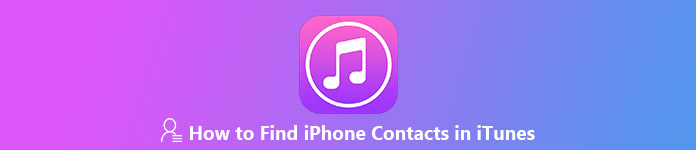
- Osa 1: Yleisiä kysymyksiä iPhonen yhteystietojen löytämisestä iTunesista
- Osa 2: Suositeltu tapa löytää iPhone-yhteystietoja iTunes-varmuuskopiosta ilman iPhonea
- Osa 3: Kuinka palauttaa iPhone-yhteystiedot iTunes-varmuuskopiosta
Osa 1: Yleisiä kysymyksiä iPhonen yhteystietojen löytämisestä iTunesista
Jos et tunne iTunesin ja iPhonen tietojen palauttamista, voit tarkastella seuraavia kysymyksiä. Tässä on usein kysyttyjä kysymyksiä iTunes-yhteystietojen varmuuskopiosta, jota saatat tarvita.
Kysymys 1: Missä kontaktit ovat iTunesissa?
Vastaus 1: Jos olet ottanut iTunes-varmuuskopiointitoiminnon käyttöön, kaikki iOS-tiedot ja -asetukset synkronoidaan tietokoneesi kanssa varmuuskopiona automaattisesti. Löydät iPhone-yhteystiedot Macin iTunesista osoitteesta ~ / Kirjasto / Sovellustuki / MobileSync / Varmuuskopio /. Mitä Windows-käyttäjiin, voit käyttää iTunes-varmuuskopiokansiota osoitteessa \ Käyttäjät \ käyttäjänimi \ AppData \ Roaming \ Apple Computer \ MobileSync \ Backup \.
Kysymys 2: Kuinka näen iPhone-yhteystietoni iTunesissa?
Vastaus 2: Kuten edellä mainittiin, et voi esikatsella yksityiskohtaisia tietoja iTunes-varmuuskopiosta suoraan. Tänä aikana tarvitset iTunes-uutteen purkaaksesi ja tarkistaaksesi iPhone-yhteystietojen varmuuskopion.
Kysymys 3: Voinko palauttaa poistetut yhteystiedot iPhonesta iTunesista?
Vastaus 3: Voit saada iPhone-yhteystiedot takaisin iTunes-varmuuskopion avulla. Valitettavasti tallennetut tiedostot korvataan, kun iPhonen yhteystiedot on palautettu iTunesista. Jos haluat estää iPhone-tiedostojen tietojen korvaamisen, sinulla oli parempi purkaa iTunes-varmuuskopio saadaksesi kaikki iPhone-yhteystiedot ensin.
Osa 2: Suositeltu tapa löytää iPhone-yhteystietoja iTunes-varmuuskopiosta ilman iPhonea
Apeaksoft iPhone Data Recovery tarjoaa lopulliset 3-ratkaisut poistettujen tai kadonneiden iPhone-kontaktien palauttamiseksi. Voit palauttaa yhteystiedot itse iPhonesta, iTunes-varmuuskopiosta tai iCloud-varmuuskopiosta valikoivasti ja turvallisesti.
ITunesiin verrattuna iPhone Data Recovery antaa käyttäjille mahdollisuuden purkaa ja löytää iPhone-yhteystietoja iTunesista. Esikatseluikkuna näyttää kaikki yksityiskohdat. Voit valita, mikä iPhone-yhteyshenkilö palautetaan, säilyttäen samalla muut iOS-tiedot. Lisäksi voit palauttaa vain iPhone-yhteystiedot iCloud-varmuuskopiosta myös kaikilla näillä ominaisuuksilla.
Vaihtoehtoisen iTunes-ohjelmiston pääpiirteet
- Palauta valinnaisesti yhteystiedot iTunes-varmuuskopiosta, samoin kuin viestit, puheluhistoria, videot, valokuvat jne.
- Pura iTunes-varmuuskopio, jotta näet kaiken yksityiskohdat, kuten puhelinnumerot, sähköpostiviestit, työnimikkeet, yritykset ja muut.
- Kaikki iPhone-tiedostosi ovat alkuperäisessä paikassa ilman, että tietoja korvataan.
- Vie kadonneet tai poistetut yhteystiedot iTunes-varmuuskopiosta, iCloud-varmuuskopiosta ja iOS-laitteista erilaisissa tilanteissa.
- Tukee uusimpia iOS-laitteita ja iOS-versioita, mukaan lukien iPhone 15 Pro Max ja iOS 17.
Yhteystietojen purkaminen ja palauttaminen iTunes-varmuuskopiosta turvallisesti ja valikoivasti
Vaihe 1Yhdistä iPhone iPhone Data Recovery -sovellukseenIlmainen lataus, asennus ja käyttöönotto iPhone Data Recovery. Kytke iPhone luotettavaan tietokoneeseesi salaman USB-kaapelilla. Liitetty iPhone tunnistetaan automaattisesti.
 Vaihe 2Valitse iPhonen tietojen palautustila
Vaihe 2Valitse iPhonen tietojen palautustila Vasemmassa ruudussa on erilaisia 3-tietojen palautustiloja. Voit lukea ja valita sopivimman.
Palauta iOS-laitteesta: Palauta yhteystiedot iPhonessa ilman varmuuskopiota.
Palauta iTunes-varmuuskopiotiedostosta: Kaikki iTunes-varmuuskopiot skannataan. Voit ladata, purkaa ja palauttaa mitä tahansa iPhone-yhteystietoja iTunes-varmuuskopiosta valikoivasti.
Palauta iCloud-varmuuskopiotiedostosta: Kirjaudu iCloud-tilille ja lataa iCloud-yhteystietojen varmuuskopio. Voit palauttaa yhteystiedot iCloud-varmuuskopiosta ilman iPhonea.
 Vaihe 3Skannaa ja tarkastele iPhonen yhteystietoja iTunes-varmuuskopiossa
Vaihe 3Skannaa ja tarkastele iPhonen yhteystietoja iTunes-varmuuskopiossaKun kirjoitat kohtaan Palauta iTunes-varmuuskopiotiedostosta, kaikki käytettävissä olevat iTunes-varmuuskopiotiedostot näytetään järjestyksessä ilman iTunes-kirjautumista. Valitse osuvin iTunes-varmuuskopio. Napsauta "Aloita skannaus" poimiaksesi iPhone-yhteystiedot iTunes-varmuuskopiosta. Valitse myöhemmin vasemman paneelin Viestit ja yhteystiedot -kohdasta Yhteystiedot.
 Vaihe 4Palauta yhteystiedot iTunes-varmuuskopiosta iPhoneen
Vaihe 4Palauta yhteystiedot iTunes-varmuuskopiosta iPhoneen Voit kaksoisnapsauttaa mitä tahansa yhteystietoa esikatsellaksesi yksityiskohtaisia tietoja. Merkitse ennen poistettuja tai kadonneita iPhone-yhteystietoja. Napsauta "Palauta" oikeassa alakulmassa. Aseta tulostuspolku ja napsauta "Palauta" palauttaaksesi iPhonen yhteystiedot iTunes-varmuuskopiosta korvaamatta.

Osa 3: Kuinka palauttaa iPhone-yhteystiedot iTunes-varmuuskopiosta
Jos et muista sitä, että menetät kaikki aiemmat tiedostot, voit palauta yhteystiedot iPhonessa iTunes-varmuuskopiosta virallisella Apple-tavalla. Aluksi sinun on parempi tehdä varmuuskopio kaikista tärkeistä tiedostoista.
Vaihe 1Päivitä iTunes uusimpaan versioon. Kytke sitten iPhone tietokoneeseen, jonka olet varmuuskopioinut iPhone aiemmin.
Vaihe 2Napsauta iPhone-painiketta iTunesin vasemmassa yläkulmassa.
Vaihe 3Napsauta Yhteenveto-sivun Varmuuskopioi ja palauta manuaalisesti -kohdassa Palauta varmuuskopio ...
Vaihe 4Valitse uusin iTunes-varmuuskopiotiedosto. Napsauta "Palauta" ponnahdusikkunassa "Palauta varmuuskopiosta" -valintaikkunassa.
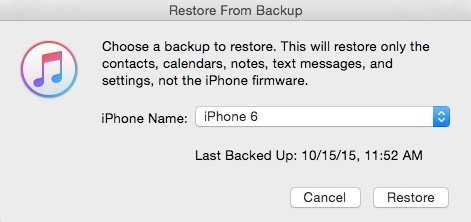
Kaiken kaikkiaan voit suorittaa Apeaksoft iPhone Data Recovery -sovelluksen löytääksesi iPhone-yhteystietoja iTunesista vaivattomasti. Ohjelma on poistanut iTunes- ja iCloud-rajoitukset. Voit siis palauta yhteystiedot iTunesin iPhone 5 -sovelluksella nopeasti ilman tietojen menettämistä. Muuten, täältä voit saada toisen vaihtoehtoisen 2-tavan palauttaa iPhone-yhteystiedot ilman iTunesia. Se on ensimmäinen valintasi ladata, esikatsella, valita ja palauttaa iOS-tiedot.



 iPhone Data Recovery
iPhone Data Recovery iOS-järjestelmän palauttaminen
iOS-järjestelmän palauttaminen iOS-tietojen varmuuskopiointi ja palautus
iOS-tietojen varmuuskopiointi ja palautus iOS-näytön tallennin
iOS-näytön tallennin MobieTrans
MobieTrans iPhone Transfer
iPhone Transfer iPhone Eraser
iPhone Eraser WhatsApp-siirto
WhatsApp-siirto iOS-lukituksen poistaja
iOS-lukituksen poistaja Ilmainen HEIC-muunnin
Ilmainen HEIC-muunnin iPhonen sijainnin vaihtaja
iPhonen sijainnin vaihtaja Android Data Recovery
Android Data Recovery Rikkoutunut Android Data Extraction
Rikkoutunut Android Data Extraction Android Data Backup & Restore
Android Data Backup & Restore Puhelimen siirto
Puhelimen siirto Data Recovery
Data Recovery Blu-ray-soitin
Blu-ray-soitin Mac Cleaner
Mac Cleaner DVD Creator
DVD Creator PDF Converter Ultimate
PDF Converter Ultimate Windowsin salasanan palautus
Windowsin salasanan palautus Puhelimen peili
Puhelimen peili Video Converter Ultimate
Video Converter Ultimate video Editor
video Editor Screen Recorder
Screen Recorder PPT to Video Converter
PPT to Video Converter Diaesityksen tekijä
Diaesityksen tekijä Vapaa Video Converter
Vapaa Video Converter Vapaa näytön tallennin
Vapaa näytön tallennin Ilmainen HEIC-muunnin
Ilmainen HEIC-muunnin Ilmainen videokompressori
Ilmainen videokompressori Ilmainen PDF-kompressori
Ilmainen PDF-kompressori Ilmainen äänimuunnin
Ilmainen äänimuunnin Ilmainen äänitys
Ilmainen äänitys Vapaa Video Joiner
Vapaa Video Joiner Ilmainen kuvan kompressori
Ilmainen kuvan kompressori Ilmainen taustapyyhekumi
Ilmainen taustapyyhekumi Ilmainen kuvan parannin
Ilmainen kuvan parannin Ilmainen vesileiman poistaja
Ilmainen vesileiman poistaja iPhone-näytön lukitus
iPhone-näytön lukitus Pulmapeli Cube
Pulmapeli Cube





